В наше время смартфоны стали неотъемлемой частью нашей жизни. Они помогают нам оставаться на связи, быть в курсе событий и связываться с близкими. И одним из самых популярных способов общения является мессенджер WhatsApp.
WhatsApp - это приложение для обмена сообщениями, голосовыми и видеозвонками, а также для обмена файлами. Благодаря своей простоте и удобству использования, оно привлекает миллионы пользователей по всему миру. А особенно оно популярно среди владельцев iPhone - надежного и стильного устройства, которое объединяет современный дизайн и передовые технологии.
В этой статье мы расскажем вам о том, как начать пользоваться WhatsApp на iPhone. Мы покажем вам простые, но важные шаги, которые помогут вам с легкостью установить и настроить приложение, а также расскажем о некоторых полезных функциях, которые помогут вам в повседневном общении.
Шаг 1: Загрузка и установка WhatsApp из App Store
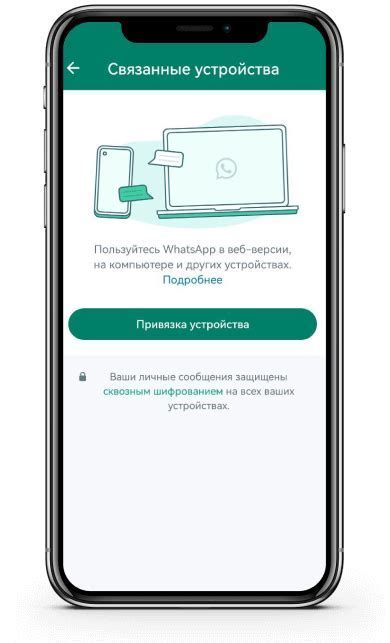
Приложение App Store предоставляет широкий выбор приложений и игр для вашего iPhone, включая WhatsApp. Оно является основным источником для загрузки и установки приложений, разработанных для устройств на операционной системе iOS.
Чтобы найти и загрузить WhatsApp из App Store, вам нужно открыть приложение App Store на вашем iPhone. Обратите внимание, что поиск и загрузка приложений могут немного отличаться в зависимости от версии iOS, которая установлена на вашем устройстве, но основные шаги останутся прежними.
- Шаг 1: Найдите иконку App Store на главном экране вашего iPhone и нажмите на нее, чтобы открыть приложение.
- Шаг 2: Внизу экрана вы увидите несколько вкладок. Перейдите на вкладку "Поиск", которая обозначена значком лупы.
- Шаг 3: В поисковой строке, расположенной в верхней части экрана, введите "WhatsApp" или похожие ключевые слова, чтобы найти приложение.
- Шаг 4: После ввода ключевых слов нажмите на кнопку "Поиск" на клавиатуре или на значок поиска справа от строки поиска.
- Шаг 5: В результате поиска вы увидите список приложений. Найдите WhatsApp в списке и нажмите на него, чтобы открыть его страницу.
- Шаг 6: Чтобы загрузить и установить приложение, нажмите на кнопку "Установить" или значок облака с стрелкой, находящийся рядом с ним.
- Шаг 7: Если приложение требует вашего подтверждения, используйте функцию Touch ID, Face ID или введите пароль Apple ID, чтобы начать загрузку и установку WhatsApp.
После завершения загрузки и установки приложения WhatsApp, его иконка появится на главном экране вашего iPhone. Теперь вы готовы приступить к использованию WhatsApp для общения с друзьями, семьей и коллегами.
Шаг 2: Регистрация аккаунта WhatsApp с использованием мобильного номера

Для начала регистрации аккаунта, откройте приложение WhatsApp на Вашем iPhone и введите информацию, связанную с Вашим мобильным номером. Приложение потребует Вас ввести номер и подтвердить его правильность путем доставки SMS-сообщения на указанный номер.
После ввода номера и подтверждения, WhatsApp автоматически синхронизирует Ваши контакты среди уже зарегистрированных пользователями. Также, Вы получите возможность добавить фотографию профиля и установить статус, чтобы Ваши контакты могли распознать Вас.
Шаг 3: Настройка профиля и добавление фотографии

В этом разделе мы рассмотрим, как настроить ваш профиль в WhatsApp на iPhone и добавить фотографию, чтобы сделать его более персональным и узнаваемым для ваших контактов. Настройка профиля позволяет вам представить себя и делиться информацией о себе, а фотография добавляет визуальный элемент к вашему профилю.
Вот несколько шагов, которые помогут вам выполнить настройку профиля и добавить фотографию в WhatsApp на вашем iPhone:
- Откройте WhatsApp на своем iPhone, найдите и нажмите на иконку приложения.
- Затем перейдите в раздел "Настройки", который находится в правом нижнем углу экрана.
- В разделе "Настройки" выберите "Профиль". Здесь вы найдете различные опции для настройки профиля.
- Нажмите на кнопку "Добавить фотографию профиля", чтобы выбрать фотографию из вашей галереи или сделать новую с помощью камеры iPhone.
- После выбора фотографии вы можете ее обрезать или отредактировать, если необходимо. Когда вы будете удовлетворены результатом, нажмите кнопку "Готово", чтобы сохранить фотографию.
- Кроме того, в разделе "Профиль" вы можете добавить свое имя и статус, представив себя и поделившись информацией о вашем текущем настроении или активности.
- При необходимости, вы также можете изменить или обновить свои контактные данные, добавив номер телефона, адрес электронной почты и другую информацию.
- После завершения настройки профиля и добавления фотографии, нажмите кнопку "Готово", чтобы сохранить все изменения.
Теперь ваш профиль в WhatsApp на iPhone настроен и готов к использованию. Теперь вы можете поделиться своей личной информацией и добавить персональную фотографию, чтобы ваш профиль был более уникальным и узнаваемым для ваших контактов.
Шаг 4: Добавление контактов в WhatsApp
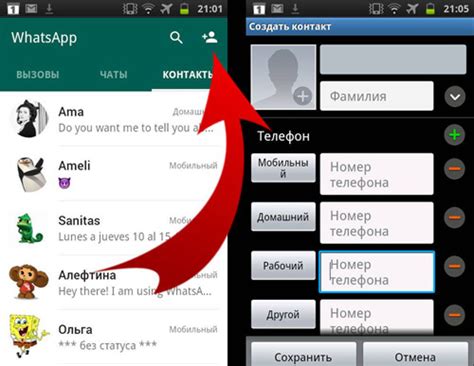
После установки и входа в приложение WhatsApp на вашем iPhone, можно начинать добавлять контакты в мессенджер. Это позволит вам обмениваться сообщениями и звонить другим пользователям WhatsApp.
Существует несколько способов добавить контакты в WhatsApp. Первый способ - автоматическое добавление контактов на основе данных из вашего адресной книги iPhone. WhatsApp автоматически сканирует номера телефонов в вашем адресной книге и отображает вам список контактов, которые уже используют WhatsApp. Просто выберите нужный контакт, чтобы добавить его в список ваших контактов в WhatsApp.
Второй способ - ручное добавление контакта вручную. В WhatsApp вы можете добавлять контакты, которых нет в вашем адресе, просто введя их номер телефона. Нажмите кнопку "Сообщения" внизу экрана, затем перейдите в раздел "Контакты". В верхнем правом углу экрана вы увидите значок "+" - нажмите на него. Затем введите имя контакта и его номер телефона в соответствующие поля. После заполнения нажмите кнопку "Готово" в верхнем правом углу экрана, и контакт будет добавлен в ваш список контактов в WhatsApp.
Также в WhatsApp есть возможность импортировать контакты из файлового менеджера или облачного хранилища, если у вас есть файл с контактами в формате vCard (.vcf). Чтобы импортировать контакты, нажмите кнопку "Настройки" в правом нижнем углу экрана, затем перейдите в раздел "Контакты" и выберите "Импорт контактов". Затем выберите источник файла с контактами, выберите нужный файл и нажмите кнопку "Импортировать". Ваши контакты будут добавлены в WhatsApp.
Шаг 5: Основные функции WhatsApp: отправка сообщений и мультимедиа
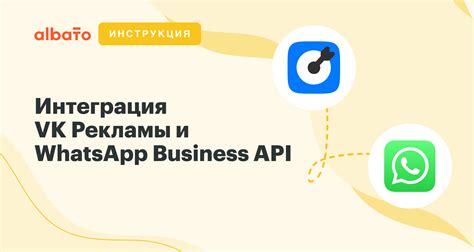
В этом разделе мы рассмотрим основные функции приложения WhatsApp, которые позволят вам общаться с вашими контактами. С помощью WhatsApp вы сможете не только отправлять текстовые сообщения, но и обмениваться мультимедийными файлами, такими как фотографии, видео, аудиозаписи и документы.
Одной из основных функций WhatsApp является отправка сообщений. Вы можете легко общаться с вашими контактами, вводя текстовые сообщения, которые будут доставлены мгновенно. Кроме того, вы можете добавлять эмодзи, смайлики и стикеры, чтобы добавить эмоциональную нотку к вашим сообщениям.
WhatsApp также позволяет вам отправлять мультимедийные файлы. Вы можете отправлять фотографии и видео, сделанные непосредственно из приложения, а также выбрать уже существующие файлы из галереи вашего устройства. Кроме того, вы можете отправлять аудиозаписи и различные документы, такие как PDF-файлы или таблицы Excel, что делает общение более разнообразным и функциональным.
| Основные функции WhatsApp: | Описание |
|---|---|
| Отправка текстовых сообщений | Общайтесь с вашими контактами, вводя текстовые сообщения |
| Добавление эмодзи и смайликов | Придайте эмоциональность вашим сообщениям с помощью эмодзи и смайликов |
| Отправка фотографий и видео | Поделитесь своими фотографиями и видео с контактами |
| Отправка аудиозаписей | Обменивайтесь голосовыми сообщениями с вашими контактами |
| Отправка документов | Прикрепляйте различные типы документов к вашим сообщениям |
Используя данные основные функции WhatsApp, вы сможете эффективно и удобно общаться с вашими контактами и делиться информацией.
Шаг 6: Дополнительные настройки и функции в WhatsApp
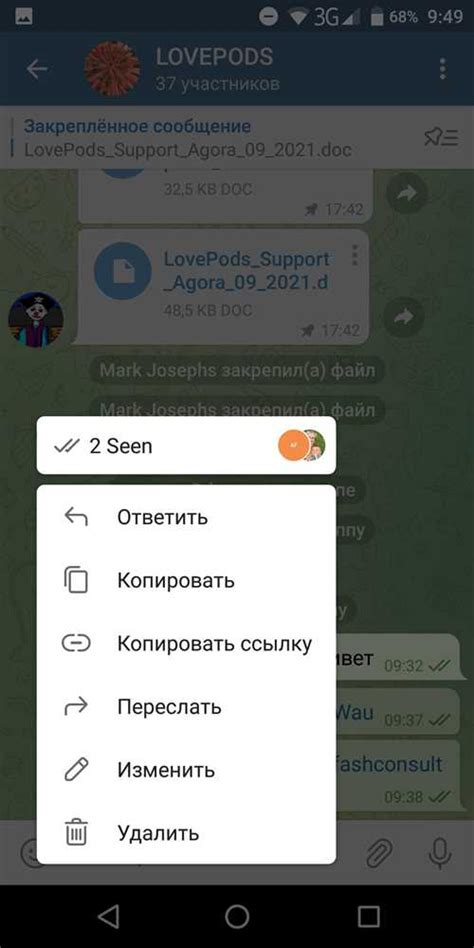
После успешного завершения установки и входа в WhatsApp на вашем iPhone можно приступить к настройке дополнительных функций и параметров, которые помогут вам настроить приложение по своему вкусу и улучшить взаимодействие с вашими контактами.
Здесь вы найдете некоторые полезные советы, как установить дополнительные настройки в WhatsApp:
1. Персонализация профиля: Чтобы сделать свой профиль более привлекательным и индивидуальным, вы можете изменить свою фотографию профиля или статус, а также добавить имя пользователя или информацию о себе.
2. Управление конфиденциальностью: В настройках конфиденциальности вы можете выбирать, кто может видеть вашу фотографию профиля, статус, информацию о себе или последнюю активность в WhatsApp. Это позволяет контролировать приватность своей информации.
3. Настройка уведомлений: В разделе уведомлений вы можете настроить, как приложение будет сообщать вам о новых сообщениях, звонках или обновлениях в групповых чатах. Вы можете выбрать различные звуки уведомлений, вибрацию или включить функцию отображения предварительных сообщений на заблокированном экране.
4. Управление хранением данных: В WhatsApp существует возможность управления использованием мобильных данных и внутренней памяти вашего устройства для хранения медиафайлов, таких как фотографии, видео и аудиозаписи. Вы можете настроить параметры загрузки медиафайлов только при подключении к Wi-Fi или выбрать периодическую очистку старых файлов.
5. Изменение оформления: Если вам надоел стандартный интерфейс WhatsApp, вы можете скачать и установить различные темы и обои, которые изменят внешний вид приложения и добавят новый стиль.
Все эти настройки помогут вам настроить WhatsApp по вашим предпочтениям и сделают ваше взаимодействие со своей контактной сетью более комфортным и удобным.
Вопрос-ответ

Как открыть WhatsApp на iPhone?
Для открытия WhatsApp на iPhone необходимо выполнить несколько простых шагов. В первую очередь, убедитесь, что смартфон подключен к интернету. Затем найдите на главном экране иконку WhatsApp, обычно она выглядит как зеленый кружок с белой трубкой и словом "WhatsApp" под ним. Нажмите на эту иконку, чтобы запустить приложение. Введите свой номер телефона, на котором уже зарегистрирован аккаунт WhatsApp, и подтвердите его. После этого WhatsApp будет открыт на вашем iPhone.
Как зарегистрироваться в WhatsApp на iPhone?
Для регистрации в WhatsApp на iPhone нужно следовать следующим шагам. Сначала загрузите приложение WhatsApp из App Store, если его еще нет на вашем устройстве. Затем откройте приложение и согласитесь с условиями использования. Введите свой номер телефона и дождитесь SMS-сообщения с кодом активации. Введите полученный код в приложение и создайте имя пользователя и фотографию профиля. После этого вы успешно зарегистрируетесь в WhatsApp на iPhone.
Как восстановить WhatsApp на iPhone?
Для восстановления WhatsApp на iPhone выполните следующие действия. Если вы уже удалили приложение WhatsApp, загрузите его снова из App Store. После установки откройте приложение и следуйте инструкциям по восстановлению аккаунта. Вам может потребоваться ввести ваш номер телефона и код активации. Если вы сделали резервную копию ваших чатов и медиафайлов в iCloud, то после восстановления аккаунта вам будет предложено восстановить данные из резервной копии. Если вы делали резервную копию на компьютере, подключите iPhone к компьютеру и восстановите данные через iTunes. После выполнения всех этих шагов, ваш WhatsApp будет восстановлен на iPhone.
Могу ли я открыть WhatsApp на iPhone без SIM-карты?
Нет, для открытия WhatsApp на iPhone необходима SIM-карта. WhatsApp использует номер телефона в качестве идентификатора пользователя и для проверки подлинности аккаунта. Без SIM-карты вы не сможете пройти процесс регистрации в WhatsApp. Если у вас нет доступной SIM-карты, вы не сможете использовать WhatsApp на своем iPhone.



